Zaměření na barvu vám může pomoci komunikovat styl a emoce. Tento přístup je často označován jako color grading.
Stupňování barev versus korekce barev
Možná vás napadlo, jak se to liší od barevné korekce, která je spíše technickou úpravou. Například wolframová žárovka vytvoří na vašich snímcích barevný posun, který je teplejší, než jaký jste zvyklí vidět očima. Často chcete upravit tento odstín a trochu ho zchladit, aby vypadal přirozeněji. To je oprava.
Colour grading se na druhé straně přiklání k uměleckému. Možná budete chtít přidat nebo vylepšit oranžové tóny a modrozelené, abyste vytvořili náladu podobnou té, kterou zažijete ve filmech. Přesná realita není cílem. Jde spíše o kreativní vzhled, který vyvolává pocit.
Zde je jednoduchý příklad. Porovnejte tyto dva portréty. První obrázek vypadá naprosto v pořádku. Vykreslené barvy jsou podobné těm, které bychom vnímali, kdybychom tam stáli během snímání.
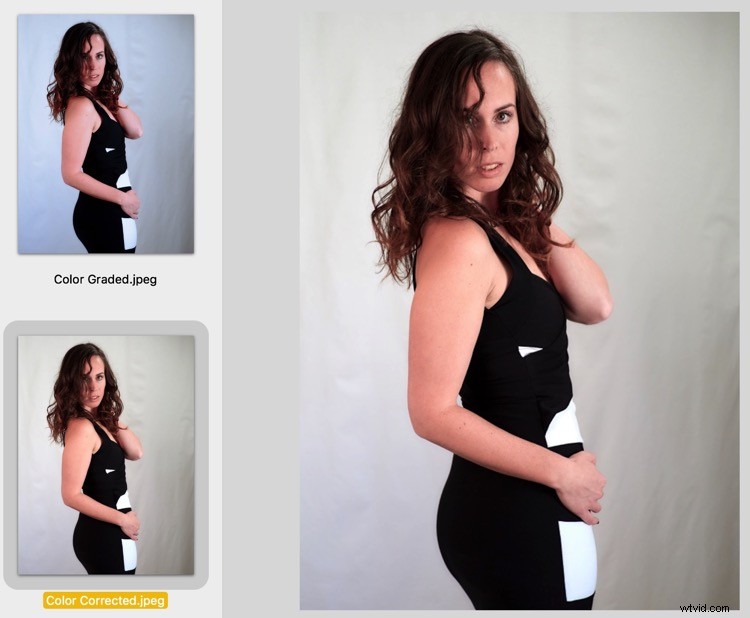
Portrét přiměřeně barevně správný.
Druhý obrázek je barevně odstupňovaný, aby sděloval styl, vzhled. A i když to není přirozené podle běžných standardů osvětlení, je to zajímavé – a pravděpodobně poutavější než „správná“ barevná verze.
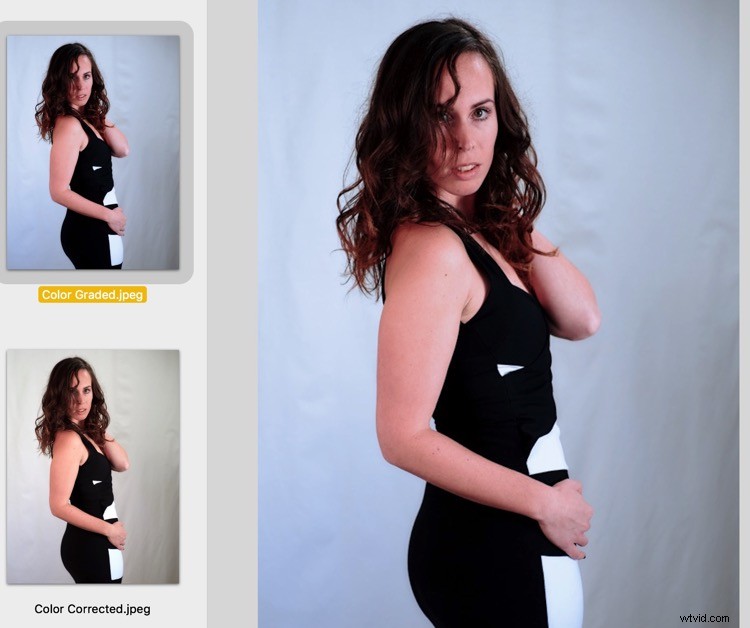
Tato verze byla barevně klasifikována v Luminar 2018 pomocí Chrono-Steel LUT od Lutify.me.
Všechny editory obrázků jsou vybaveny pro správné barvy. Ale někteří jsou lepší než jiní v poskytování prostředků, jak s nimi stylisticky manipulovat. Luminar 2018 je jednou z těchto kreativních aplikací.
Síla LUT
Lookup Tables (LUT) zní jako technická úprava. A pod kapotou skutečně pracuje spousta barevné vědy. Používají se k přesnému posunu barev z jednoho místa na druhé. Ale tyto posuny lze uložit do kontejneru, jako je soubor „.cube“, který lze použít k barevnému hodnocení obrázku.
Takže i když jsou LUT přesné vědy o barvách, jejich receptury mohou být úžasně umělecké.
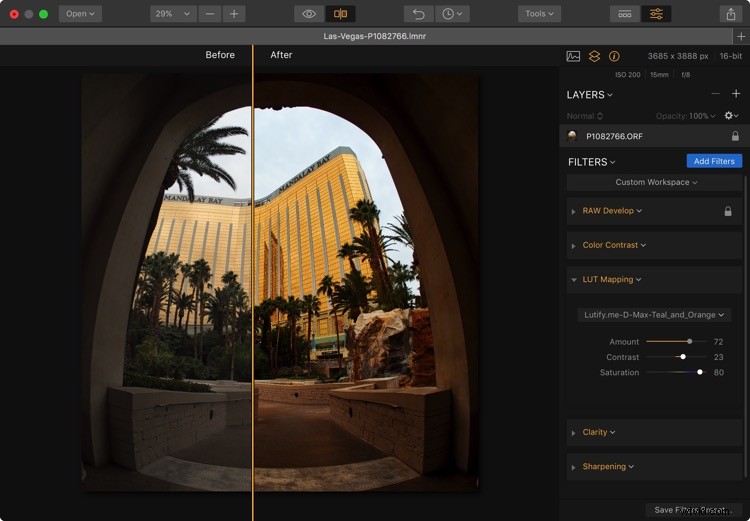
Porovnání této scény v Las Vegas vedle sebe ukazuje, jak může gradace barev vdechnout život obrazu.
Původní verze této scény v Las Vegas byla použitelná, ale rozhodně ne vzrušující. Ani to nevyjadřovalo majestátnost budovy. Pomocí barevného odstupňování pomocí modrozelené a oranžové LUT scéna náhle ožije.
Vypadá to ve skutečnosti přesně tak? Ne. Ale vypadá to jako v Las Vegas? Rozhodně víc než originál.
Použití LUT v Luminar 2018
Vaše brána k tomuto typu třídění barev v Luminar 2018 je přes filtr mapování LUT. Tuto úpravu můžete přidat do svého pracovního prostoru kliknutím na tlačítko Filtry a výběrem LUT Mapping z kategorie Professional.
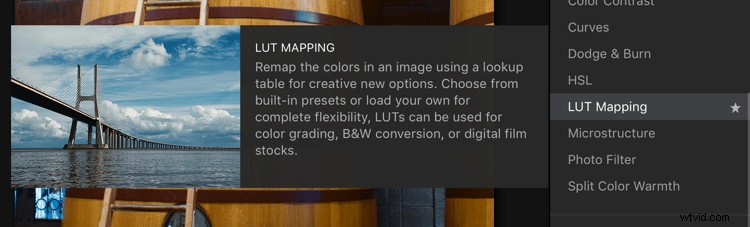
Mapování LUT je dostupné prostřednictvím nabídky Filtry v Luminar 2018.
Po přidání filtru do pracovního prostoru klikněte na vyskakovací nabídku uvnitř panelu, abyste odhalili vestavěné LUT (jako jsou Tritone a Kodack chrome 3) nebo pro přístup k souborům LUT, které jste již možná přidali do počítače prostřednictvím Načíst vlastní soubor LUT.
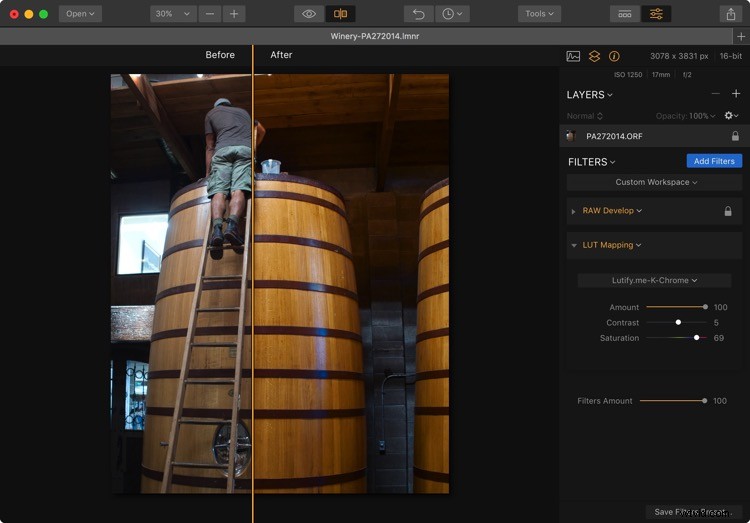
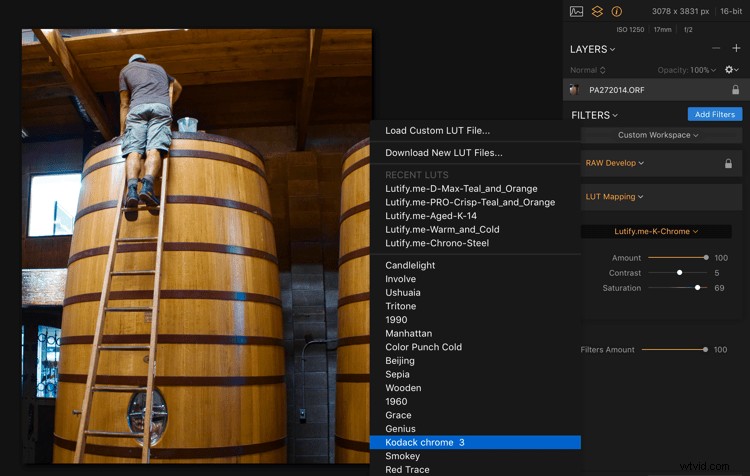
Luminar je dodáván s vestavěnými LUT, nebo můžete přidat své vlastní.
Jakmile vyberete LUT, bude obrázek barevně klasifikován podle receptury LUT. Recept můžete doladit pomocí posuvníků Množství, Kontrast a Sytost. Dobrým doprovodným filtrem pro toto barevné třídění s LUT je také HSL, který poskytuje úpravy barev pro odstín, sytost a jas.
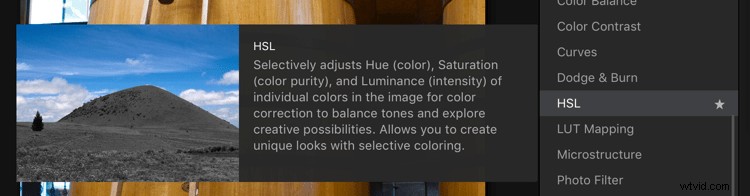
Tipy pro efektivní třídění barev pomocí LUT
Vytvoření samostatné vrstvy úprav pro vaše barevné třídění poskytuje velkou flexibilitu. Základní vrstva se používá pro základní úpravy pomocí filtru Develop a dalších nástrojů, které potřebujete k vytvoření dobrého rozsahu tónů. Vrstva úprav (Vrstvy> Přidat novou vrstvu úprav) obsahuje filtry LUT Mapping, HSL a další kreativní filtry. Poté můžete použít režimy prolnutí a posuvník krytí pro přesnou kontrolu nad tříděním.
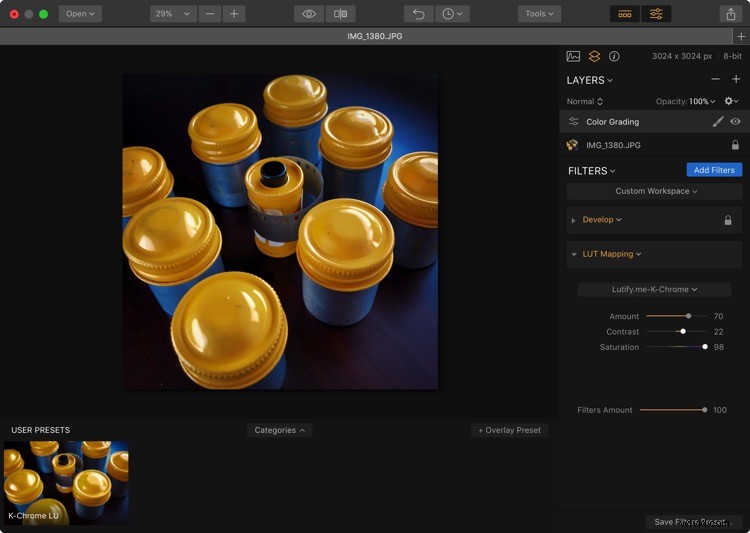
Uložením LUT jako vlastní předvolby získáte také náhled náhledu.
Další šikovnou technikou je uložit své třídění barev LUT jako vlastní předvolbu. Luminar to usnadňuje. Jakmile dosáhnete vzhledu, který chcete znovu použít, uložte jej jako vlastní přednastavení. Použijte tlačítko „Uložit předvolbu filtrů“ v pravém dolním rohu Luminar. To poskytuje další výhodu náhledu náhledu pro LUT a jeho doprovodných úprav. Můžete si vytvořit vlastní předvolby pro všechny své oblíbené LUT. To šetří skutečný čas.
LUT jsou také skvělé pro emulaci filmu. Existují LUT pro vzhled filmů Kodachrome, Polaroid a B&W. Jedná se o vysoce kvalitní způsob, jak vytvořit vlastní filtry podobné Instagramu se špetkou vaší vlastní kreativity.
Stahování a organizování dalších souborů LUT
Skylum spravuje stránku pro stahování LUT, ke které máte přístup přes Luminar. Klikněte na „Stáhnout nové soubory LUT“ v místní nabídce mapování LUT. Tím se dostanete do katalogu Skylum LUT.
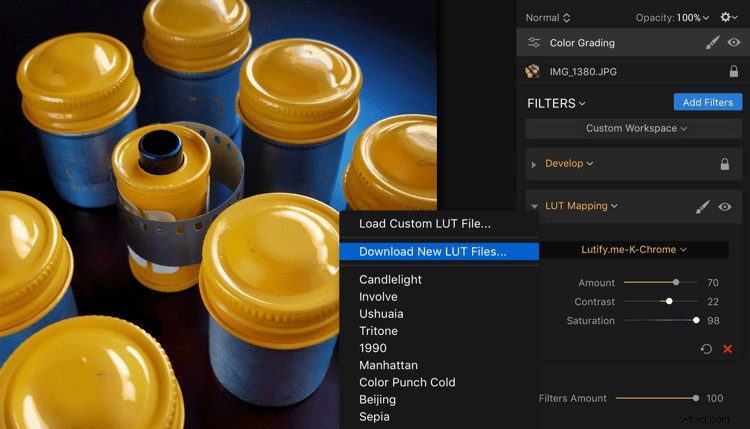
Jakmile si stáhnete novou sbírku LUT, uložte je na místo, které si budete pamatovat, jako je složka LUT v Obrázcích nebo Dokumentech. Budete tam muset navigovat, když v Luminar použijete příkaz „Načíst vlastní soubor LUT“. Aplikace pro vás neukládá LUT, takže si musíte pamatovat, kde jste.
Bonusový tip! Uložte si své vlastní LUT v Dropboxu, abyste k nim měli přístup z jakéhokoli počítače.
Uložte svou práci
Pokud používáte Luminar 2018 jako samostatnou aplikaci (na rozdíl od zásuvného modulu nebo rozšíření pro úpravy), uložte si své oblíbené barevné odstíny jako soubor Luminar. To vám umožní vrátit se k obrázku a jeho nastavení v budoucnu, abyste mohli pokračovat ve své práci, nebo změnit gradaci barev na jiný styl.
Aby to vypadalo jednoduše
Vaši diváci si možná neuvědomují techniky, které jste použili k vytvoření lákavých barevných schémat ve svých obrázcích. Čeho si všimnou, je váš styl a kreativita. Používání LUT může k tomuto úsilí značně přispět.
Prohlášení:Skylum (dříve Macphun) je placeným partnerem dPS.
